Eset NOD32 ANTIVIRUS 3.0 User Manual [uk]

NOD32
Antivirus 3.0
Інтегровані компоненти:
ESET NOD32 Antivirus
ESET NOD32 Antispyware
Посібник користувача
Ми захищаємо цифрові світи
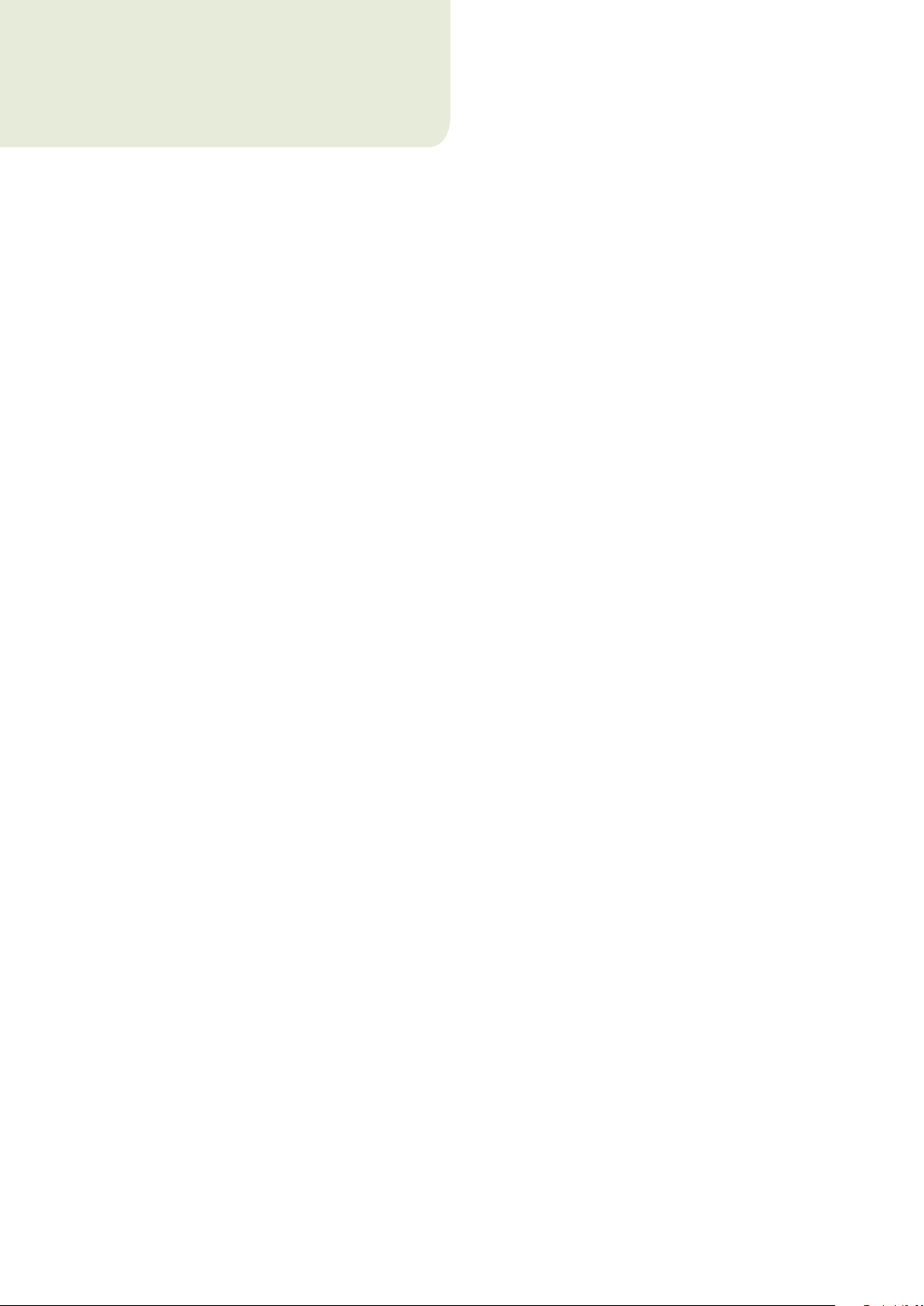
зміст
ESET NOD32 Antivirus 3.0
Авторські права © 2007 ESET, spol. s r. o.
ESET NOD32 Antivirus розроблений компанією ESET, spol. s r.o.
Для отримання докладнішої інформації відвідайте
www.eset.com.
Всі права захищені. Забороняє ться відтворювати, зберігати
в інформаційно-пошуковій системі або передавати у будь-якій
формі та будь-якими засобами, електронними, механічними,
шляхом фотокопіювання, запису, сканування чи іншим чином,
будь-яку частину цієї документації без письмового дозволу
автора.
ESET, spol. s r.o. зберігає за собою право змінювати без
попере дження будь-яку описану програму.
Технічна підтримка по всьому світу: www.eset.eu/suppor t
Технічна підтримка у Північній Америці: ww w.eset.com/support
РЕД.20080708-001
1. ESET NOD32 Antivirus 3.0 ........................4
1.1 Що нового ................................................................... 4
1.2 Вимоги до системи ...................................................... 4
2. Інсталяція .............................................5
2.1 Типова інсталяція ........................................................ 5
2.2 Вибіркова інсталяція ................................................... 6
2.3 Використання початкових параметрів .......................... 7
2.4 Введення імені користувача та паролю ........................ 8
2.5 Перевірка комп'ютера за вимогою ............................... 8
3. Швидкий старт .....................................9
3.1 Представлення інтерфейсу користувача – режими ........ 9
3.1.1 Перевірка роботи системи ...................................9
3.1.2 Якщо програма не працює як слід ...................... 10
3.2 Настройка оновлень ...................................................10
3.3 Параметри проксі-сервера ...........................................10
3.4 Захист параметрів ........................................................11
4 Робота з програмою ESET NOD32
Antivirus ..............................................12
4.1 Захист від вірусів та шпигунських програм ...................12
4.1.1 Захист файлової системи в режимі реального часу.. 12
4.1.1.1 Параметри контролю .......................................... 12
4.1.1.1.1 Перевірка носіїв ..................................................12
4.1.1.1.2 Перевірка, ініційована подією .............................12
4.1.1.1.3 Перевірка новостворених файлів ........................ 12
4.1.1.1.4 Додаткові параметри ..........................................12
4.1.1.2 Рівні очистки .......................................................12
4.1.1.3 Зміна настройки захисту в режимі реального часу . . 13
4.1.1.4 Перевірка захисту в режимі реального часу ........13
4.1.1.5 Що робити, якщо не працює захист в режимі
реального часу ....................................................13
4.1.2 Захист електронної пошти ..................................13
4.1.2.1 Перевірка протоколу POP3 .................................. 13
4.1.2.1.1 Сумісність............................................................14
4.1.2.2 Інтеграція з Microsoft Outlook, Outlook Express
та Windows Mail ..................................................14
4.1.2.2.1 Додавання повідомлень-ознак до поштових
повідомлень ........................................................14
4.1.2.3 Видалення інфікованого повідомлення ..............15
4.1.3 Захист доступу до Інтернету ................................15
4.1.3.1 HTTP ....................................................................15
4.1.3.1.1 Заблоковані / виключені адреси ..........................15
4.1.3.1.2 Веб-браузери.......................................................15
4.1.4 Перевірка комп'ютера .........................................16
4.1.4.1 Тип перевірки ......................................................16
4.1.4.1.1 Стандартна перевірка .........................................16
4.1.4.1.2 Розширена перевірка ..........................................16
4.1.4.2 Об'єкти перевірки ...............................................17
4.1.4.3 Профілі перевірки ............................................... 17
4.1.5 Настройка параметрів підсистеми ThreatSense ...17
4.1.5.1 Параметри об'єктів ............................................. 17
4.1.5.2 Параметри ..........................................................18
4.1.5.3 Очистка ...............................................................18
4.1.5.4 Розширення ........................................................19
4.1.6 Виявлено загрозу ................................................19
4.2 Оновлення програми .................................................. 20
4.2.1 Настройка оновлень ..........................................20
4.2.1.1 Профілі оновлення ............................................. 20
4.2.1.2 Додаткові параметри оновлення ....................... 20
4.2.1.2.1 Режим оновлення...............................................20
4.2.1.2.2 Проксі-сервер ......................................................21
4.2.1.2.3 Підключення до локальної мережі ......................21
4.2.1.2.4 Створення Дзеркала оновлення ......................... 22
4.2.1.2.4.1 Оновлення з Дзеркала ........................................ 22
4.2.1.2.4.2 Усунення неполадок при оновленні з Дзеркала .. 23
4.2.2 Як створити завдання оновлення ....................... 24
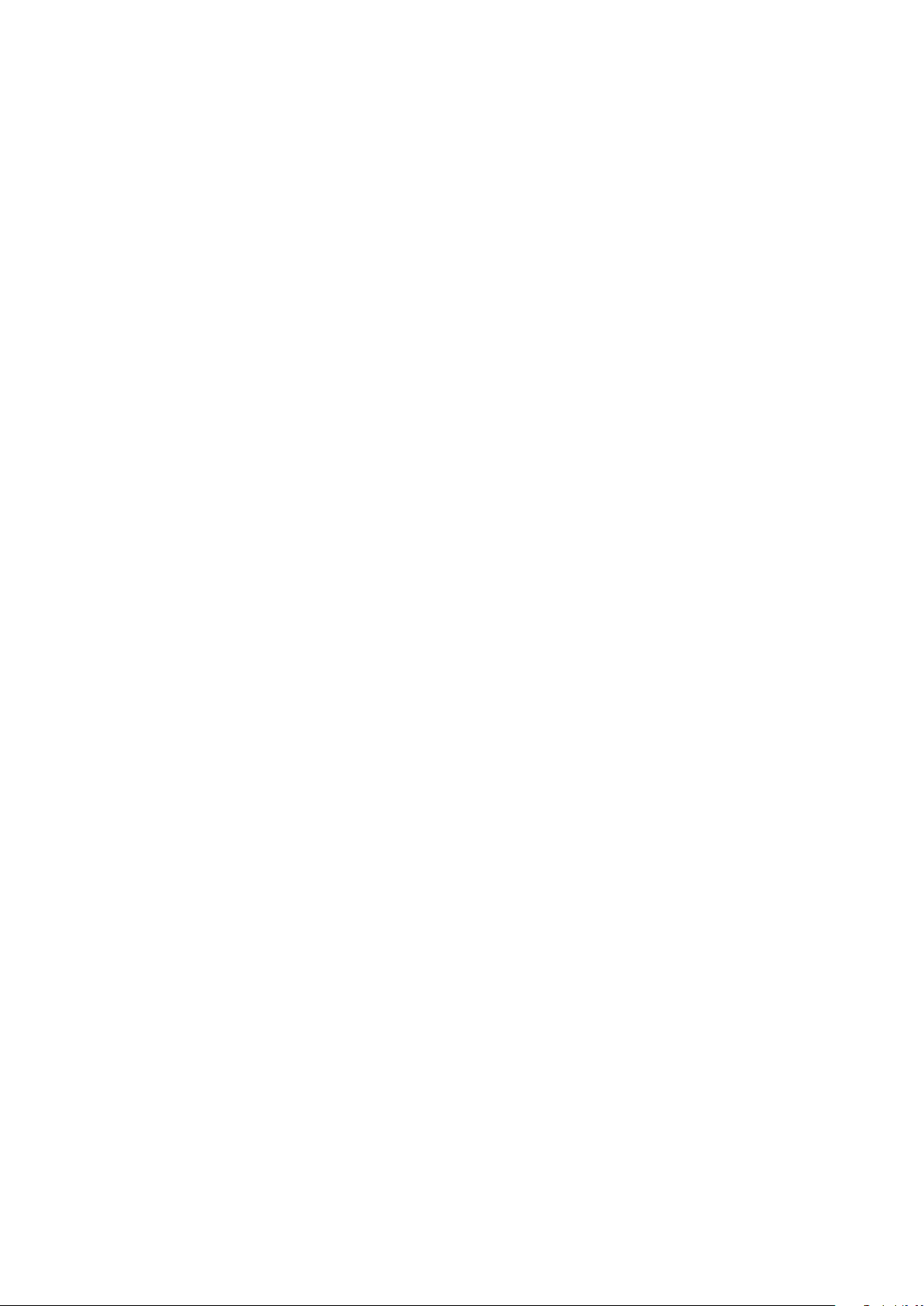
4.3 Завдання за розкладом ...............................................24
4.3.1 Мета планування завдань .................................. 24
4.3.2 Створення нових завдань ................................... 24
4.4 Карантин ....................................................................25
4.4.1 Переміщення файлів у карантин ........................ 25
4.4.2 Відновлення з карантину ................................... 25
4.4.3 Відправка на аналіз файлів з карантину .............25
4.5 Журнали .....................................................................25
4.5.1 Обслуговування журналів .................................. 26
4.6 Інтерфейс користувача .............................................. 26
4.6.1 Сигнали та повідомлення .................................. 27
4.7 ThreatSense.Net .......................................................... 27
4.7.1 Підозрілі файли .................................................. 28
4.7.2 Статистика .........................................................28
4.7.3 Відправка ...........................................................29
4.8 Віддалене адміністрування ......................................... 29
4.9 Ліцензія ..................................................................... 29
5. Досвідчений користувач ......................31
5.1 Параметри проксі-сервера .......................................... 31
5.2 Експорт/імпорт параметрів ......................................... 31
5.2.1 Експорт параметрів .............................................31
5.2.2 Імпорт параметрів ...............................................31
5.3 Командний рядок .......................................................32
6. Глосарій .............................................. 33
6.1 Типи загроз ................................................................. 33
6.1.1 Віруси ................................................................. 33
6.1.2 Черв'яки ............................................................. 33
6.1.3 Троянські програми ........................................... 33
6.1.4 Руткіти ............................................................... 33
6.1.5 Нав'язлива реклама............................................34
6.1.6 Шпигунські програми ........................................ 34
6.1.7 Потенційно небезпечні програми ...................... 34
6.1.8 Потенційно небажані програми ........................34
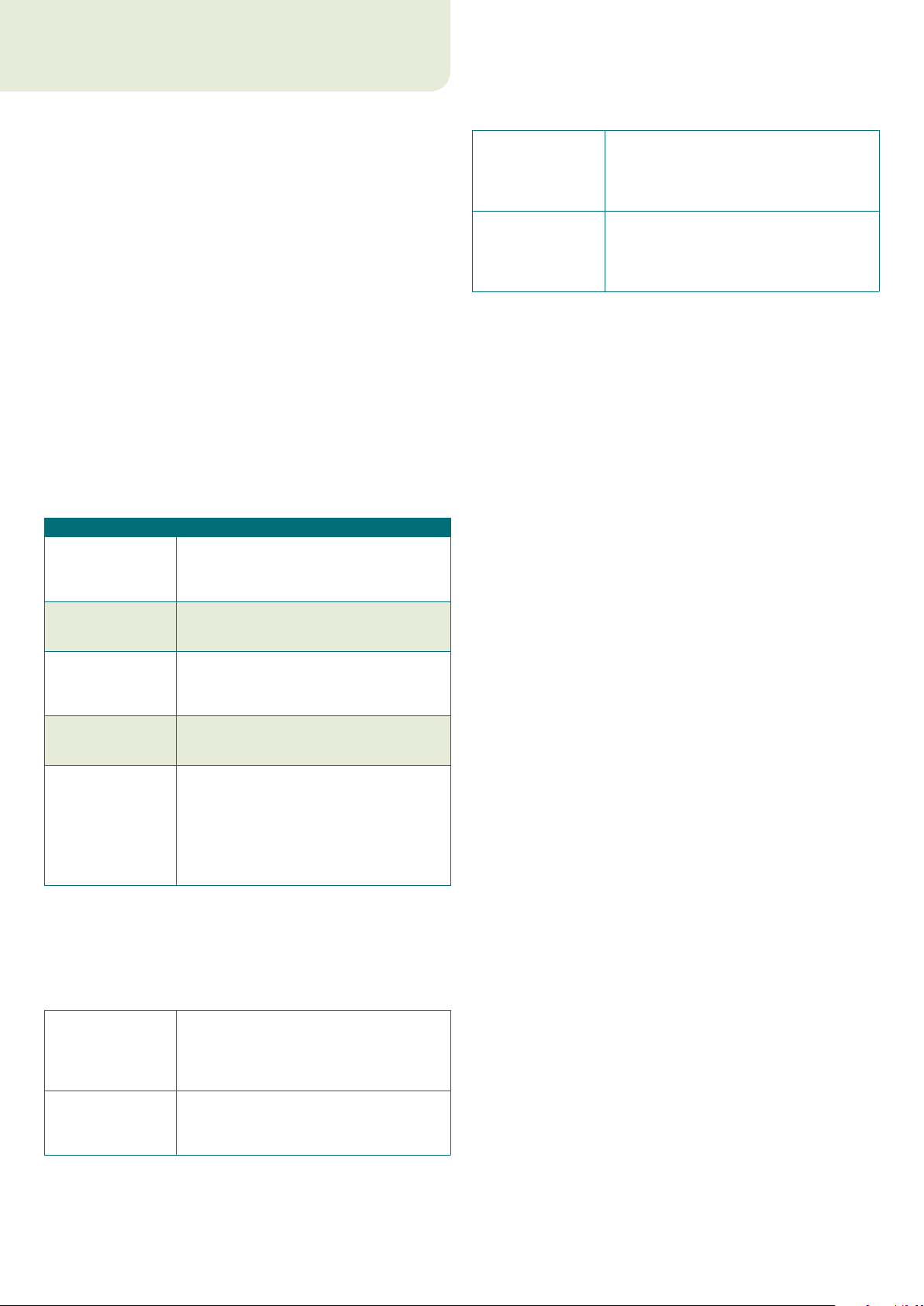
1. ESET NOD32 Antivirus 3.0
ESET NOD32 Antivirus 3.0 є наступником відзначеного багатьма
нагородами програмного продукту ESET NOD32 Antivirus 2.*.
Він використовує швидкість і точність сканування ESET NOD32
Antivirus, які забезпечує найновіша версія технології сканування
ThreatSense®.
Впроваджені додаткові методи можуть проактивно блокувати
віруси, шпигунські програми, трояни, черв'яки, нав'язливу
рекламу і руткіти без уповільнення роботи системи та не
дратуючи вас під час роботи або гри на комп'ютері.
1.1 Що нового
Великий досвід наших експертів з розробки програмного
забезпечення втілено у повністю новій архітектурі програми
ESET NOD32 Antivirus, яка гарантує максимальний рівень
виявлення загроз з мінімальними вимогами до системи.
Антивірусний та антишпигунський захист ▪
Модуль побудовано на ядрі сканера ThreatSense®, який
вперше був застосований у відзначеній багатьманагородами
антивірусній системі NOD 32 Antivirus. Ядро ThreatSense®
оптимізовано та удосконалено відповідно до нової архітектури
ESET NOD32 Antivirus.
Функція Опис
Зараз антивірусна система за допомогою
Удосконалена
очистка
Режим фонової
перевірки
Менші файли
оновлень
Захист популярних
клієнтів
електронної пошти
Низка інших
другорядних
удосконалень
інтелектуальних технологій очищує
і видаляє більшість виявлених загроз, не
вимагаючи втручання користувача.
Перевірку комп'ютера можна запустити
у фоновому режимі, не сповільнюючи
роботу.
Завдяки оптимізації ядра розмір файлів
оновлення став меншим, ніж у версії 2.7.
Окрім цього вдосконалено захист файлів
оновлення від пошкодження.
Зараз мож ливо сканувати вхідну пошту не
лише в MS Outlook, а й в Outlook Express та
Windows Mail.
– Прямий доступ до файлових систем
для досягнення високої швидкості та
великої пропускної здатності.
– Блокування доступу до інфікованих
файлів
– Оптимізація взаємодії з Центром
безпеки Windows, в т.ч. Vista.
ESET NOD32 Antivirus Бізнес-версія:
Windows 2000,
2000 Ser ver,
XP, 2003 Server
Windows Vista,
Windows Server
2008
400 МГц 32-розрядний / 64-розрядний
(x86 / x64)
128 МБ оперативної пам'яті
35 МБ вільного місця на диску
Super VGA (800 × 600)
1 ГГц 32-розрядний / 64-розрядний
(x86 / x64)
512 МБ оперативної пам'яті
35 МБ вільного місця на диску
Super VGA (800 × 600)
1.2 Вимоги до системи
Для нормальної роботи програми ESET NOD32 Antivirus
програмне забезпечення та обладнання системи повинні
відповідати наступним вимогам:
ESET NOD32 Antivirus:
Windows 2000, XP 400 МГц 32-розрядний / 64-розрядний
(x86 / x64)
128 МБ оперативної пам'яті
35 МБ вільного місця на диску
Super VGA (800 × 600)
Windows Vista 1 ГГц 32-розрядний / 64-розрядний (x86 / x64)
512 МБ оперативної пам'яті
35 МБ вільного місця на диску
Super VGA (800 × 600)
4
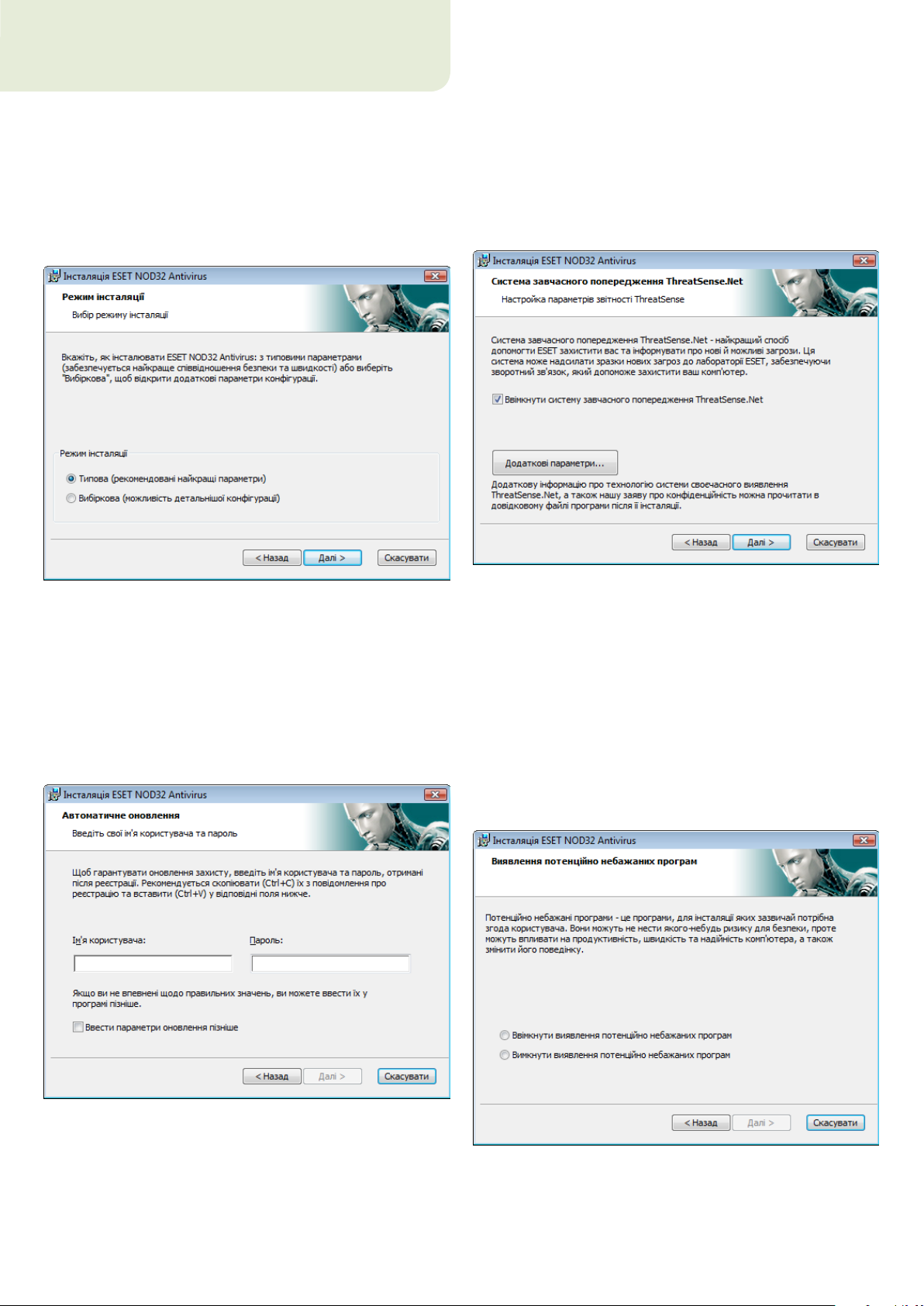
2. Інсталяція
Після придбання програми інсталятор ESET NOD32 Antivirus
можна завантажити з вебсайту ESET у вигляді пакета .msi. Після
запуску інсталятора майстер інсталяції допоможе вам виконати
базову настройку. Залежно від рівня деталізації параметрів,
можливі два типи інсталяції:
1. Типова інсталяція
2. Вибіркова інсталяція
Наступний крок інсталяції – настройка системи завчасного
попередження ThreatSense.Net. Система завчасного
попередження ThreatSense.Net допомагає забезпечити, щоб
компанія ESET негайно і постійно отримувала інформацію про
нові загрози задля швидкого захисту своїх клієнтів. Система
дозволяє надсилати нові підозрілі файли до антивірусної
лабораторії ESET, де вони аналізуються, обробляються та
додаються у вірусні бази даних.
2.1 Типова інсталяція
Типова інсталяція рекомендована для користувачів, які
хочуть інсталювати ESET NOD32 Antivirus з параметрами за
замовчуванням. Параметри за замовчуванням забезпечують
максимальний рівень захисту, що підходить тим користувачами,
які не хочуть вдаватися у подробиці настройки.
Перший (і дуже важливий) крок – введення імені користувача
і паролю для автоматичного оновлення програми. Це відіграє
важливу роль в забезпечені постійного захисту системи.
За замовчуванням встановлюється прапорець Ввімкнути
систему завчасного попередження ThreatSense.Net, який
увімкне цю функцію. Клацніть Додаткові параметри..., щоб
змінити параметри відправки підозрілих файлів.
Наступний крок в процесі інсталяції – настройка Виявлення
потенційно небажаних програм. Потенційно небажані
програми можуть бу ти не обов'язково зловмисними, але вони
часто можуть негативно впливати на поведінку операційної
системи.
Ці програми часто зв'язані з іншими програмами, тому їх буває
важко помітити під час інсталяції. Хоча такі програми зазвичай
відображають повідомлення під час інсталяції, вони можуть
бути легко інстальовані без вашої згоди.
Введіть у відповідні поля своє Ім'я користувача та Пароль, тобто
дані аутентифікації, отримані після придбання чи реєстрації
продукту. Якщо у вас ще немає Імені користувача та Паролю,
виберіть варіант Застосувати параметри оновлення пізніше.
Дані аутентифікації можна вставити пізніше у будь-який час
безпосередньо з програми.
Щоб дозволити ESET NOD32 Antivirus виявляти цей тип
загрози, виберіть параметр Ввімкнути виявлення потенційно
небажаних програм (рекомендовано).
5
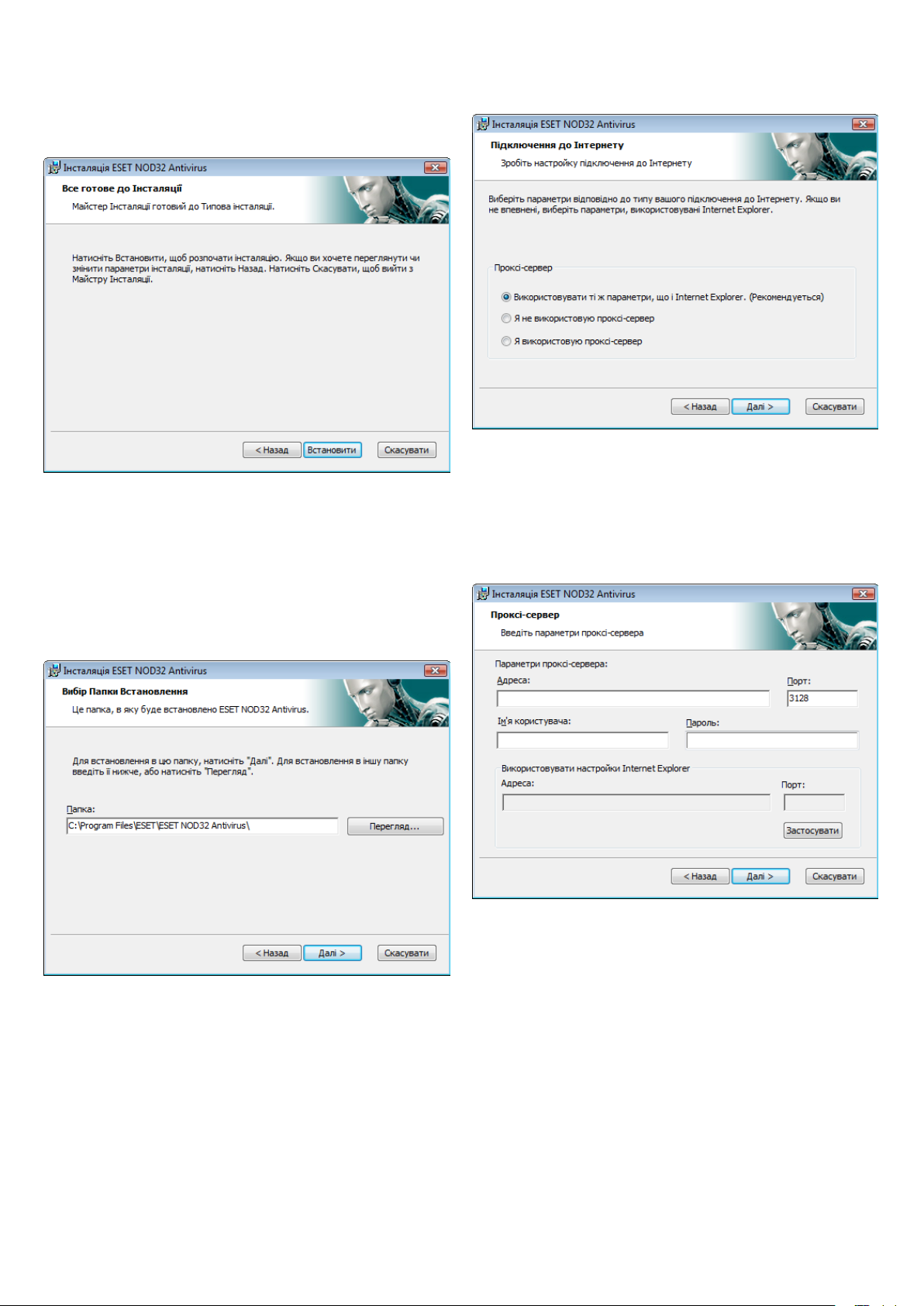
Останній крок в режимі типової інсталяції – підтвердження
інсталяції натисканням кнопки Інсталювати.
2.2 Вибіркова інсталяція
Вибіркова інсталяція призначена для користувачів, які мають
досвід точної настройки програм і хочуть змінити додаткові
параметри під час інсталяції.
Якщо ви використовуєте проксі-сервер, потрібно правильно його
настроїти, щоб оновлення вірусної бази даних працювало як
слід. Якщо ви не знаєте, чи використовується проксі-сервер для
підключення до Інтернету, залишіть параметр за замовчуванням
Я не впевнений, чи використовується у підключенні Інтернету
проксі-сервер. Використовувати ті ж параметри, що й Internet
Explorer і клацніть Далі. Якщо проксі-сервер не використовується,
виберіть відповідний параметр.
Перший крок – вибір місця призначення для інсталяції. За
замовчуванням програма інсталюється в C:\Program Files\
ESET\ESET Smart Security\. Клацніть Огляд..., щоб змінити це
розташування (не рекомендується).
Далі Введіть своє ім’я користувача та пароль. Цей крок такий
же, як і при Типовій інсталяції (див. сторінку 5).
Ввівши своє Ім'я користувача і Пароль, клацніть Далі, щоб
Зробити настройку підключення до Інтернету.
Щоб настроїти параметри проксі-сервера, виберіть
Я використовую проксі-сервер і клацніть Далі. Введіть
IP-адресу або URL свого проксі-сервера в полі Адреса.
В полі Порт вкажіть номер порту, де проксі-сервер приймає
підключення (3128 за замовчуванням). Якщо проксі-сервер
вимагає аутентифікацію, слід ввести дійсне ім'я користувача
і пароль, які відкривають доступ до проксі-сервера. Параметри
проксі-сервера можна також скопіювати з програми Internet
Explorer. Для цього клацніть Застосувати і підтвердьте вибір.
6
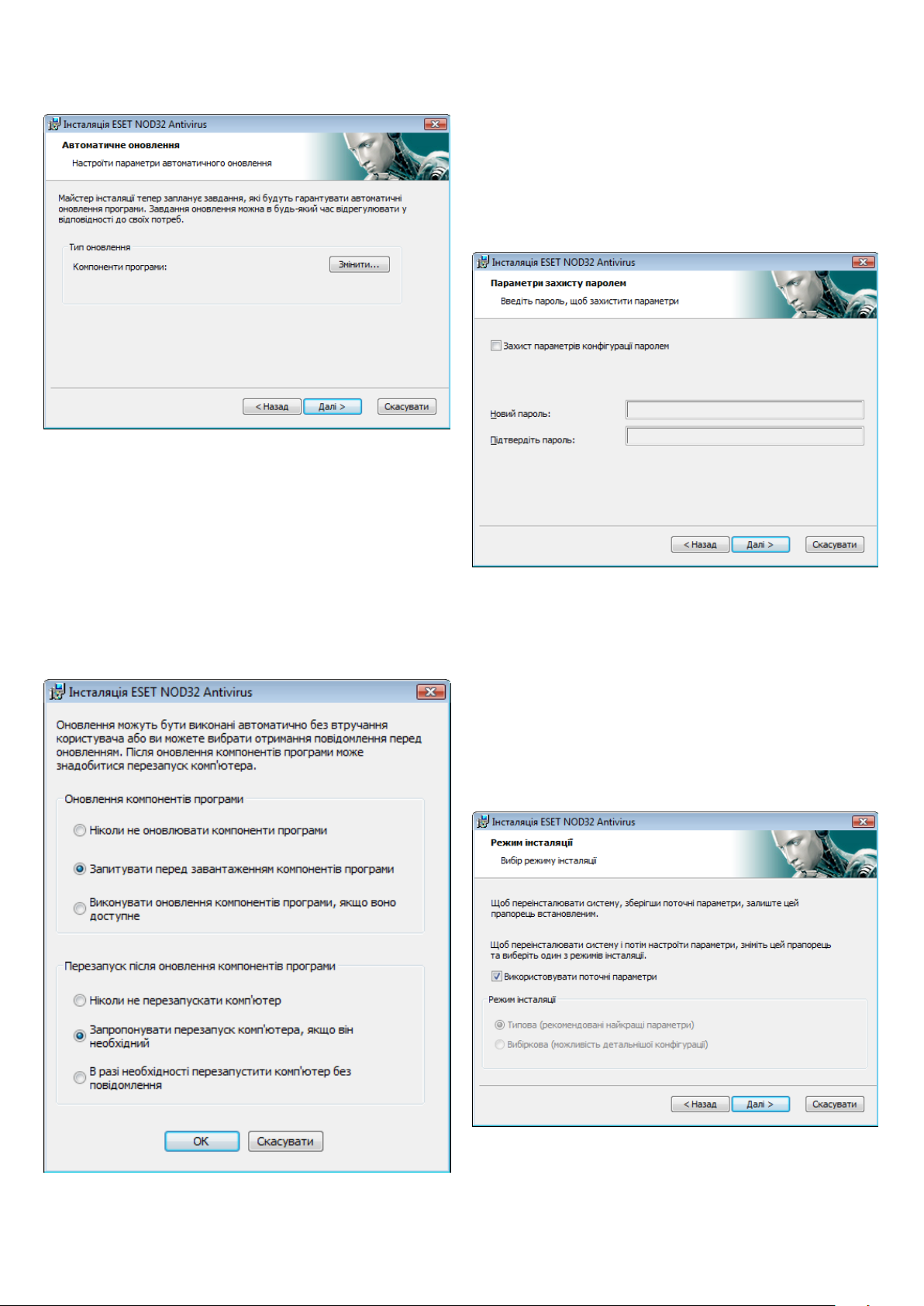
Клацніть Далі, щоб перейти до вікна Настроїти параметри
автоматичного оновлення. Цей крок дозволяє визначити,
як у вашій системі працюватиме автоматичне оновлення
компонентів програми. Клацніть Змінити, щоб відкрити
додаткові параметри.
Якщо ви не хочете оновлювати компоненти програми, виберіть
Ніколи не оновлювати компоненти програми. При виборі
параметра Запитувати перед завантаженням компонентів
програми буде відображатися вікно підтвердження, перш ніж
компоненти програми будуть завантажені. Щоб увімкнути
автоматичне оновлення компонентів програми, виберіть
параметр Виконувати оновлення компонентів програми,
якщо воно доступне.
ПРИМІТКА: Після оновлення компонентів програми, як
правило, вимагається перезавантаження. Рекомендований
параметр: В разі необхідності перезапустити комп'ютер без
повідомлення.
Наступний крок інсталяції – введення паролю для захисту
параметрів програми. Виберіть пароль для захисту програми.
Повторно введіть пароль для підтвердження.
Кроки Параметри системи завчасного попередження
ThreatSense.Net та Виявлення потенційно небажаних
програм такі ж як і для Типової інсталяції і не показані тут
(див. сторінку 5).
На останньому кроці з'являється вікно, яке вимагає
підтвердження інсталяції.
2.3 Використання початкових параметрів
При переінсталяції програми ESET NOD32 Antivirus
відображається варіант Використовувати поточні параметри.
Виберіть цей варіант, щоб перенести параметри настройки
з початкової інсталяції в нову.
7
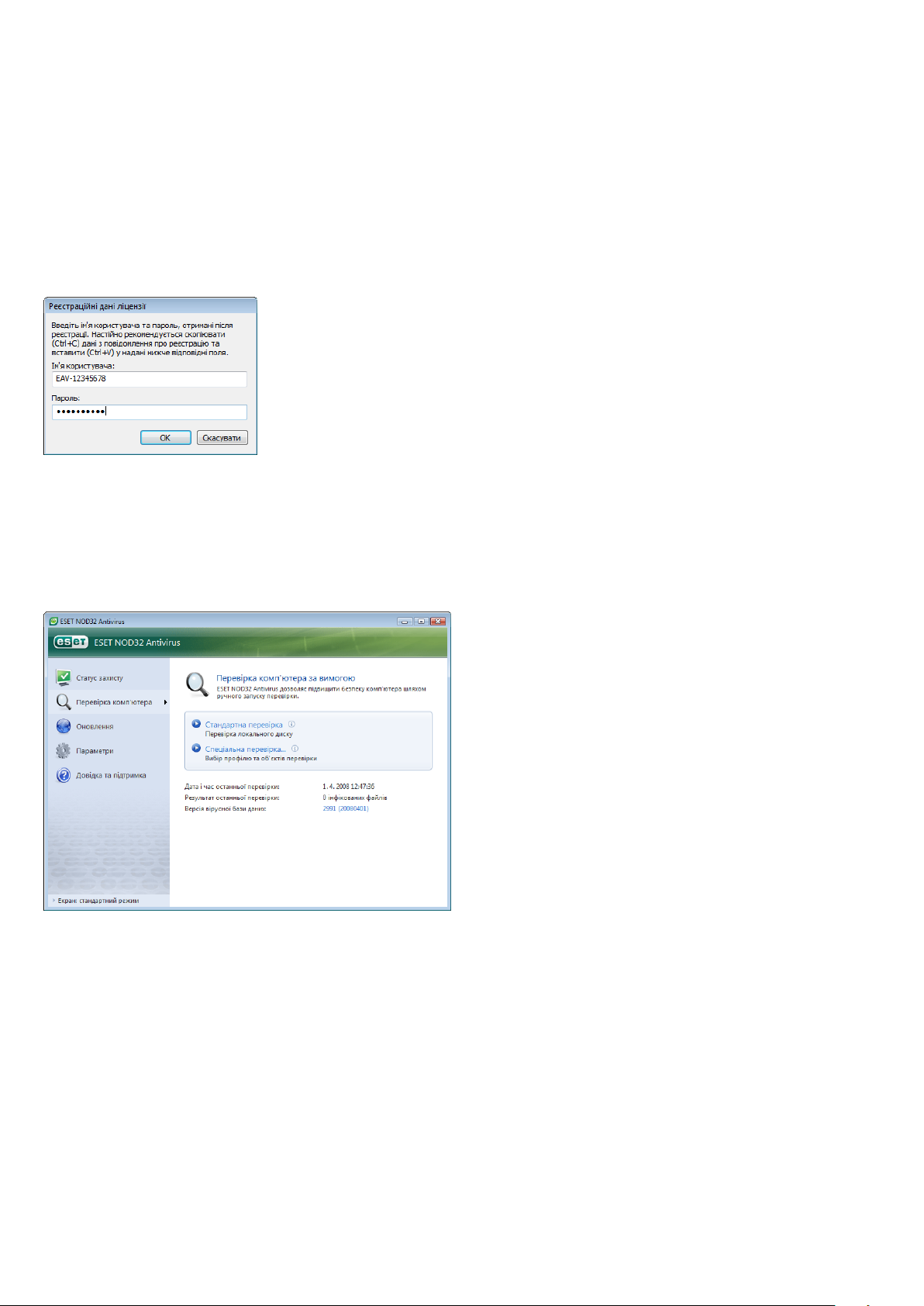
2.4 Введення імені користувача та паролю
Для оптимальної роботи важливо, щоб програма автоматично
оновлювалася. Це можливо лише тоді, коли в настройках
оновлення введені вірні ім'я користувача та пароль.
Якщо ім'я користувача та пароль не були введені під час
інсталяції, можна зробити це зараз. У головному вікні
програми к лацніть Оновлення, а потім клацніть Ім'я та пароль
користувача. Введіть дані, отримані разом зі своєю ліцензією,
у вікні Реєстраційні дані ліцензії.
2.5 Перевірка комп'ютера за вимогою
Після інсталяції програми ESET NOD32 Antivirus слід виконати
перевірку комп'ютера на присутність шкідливого коду. Для
швидкого запуску перевірки виберіть Перевірка комп'ютера
у головному меню, а потім виберіть Стандартна перевірка
у головному вікні програми. Більше інформації про функцію
перевірки комп'ютера див. у розділі «Перевірка комп'ютера».
8
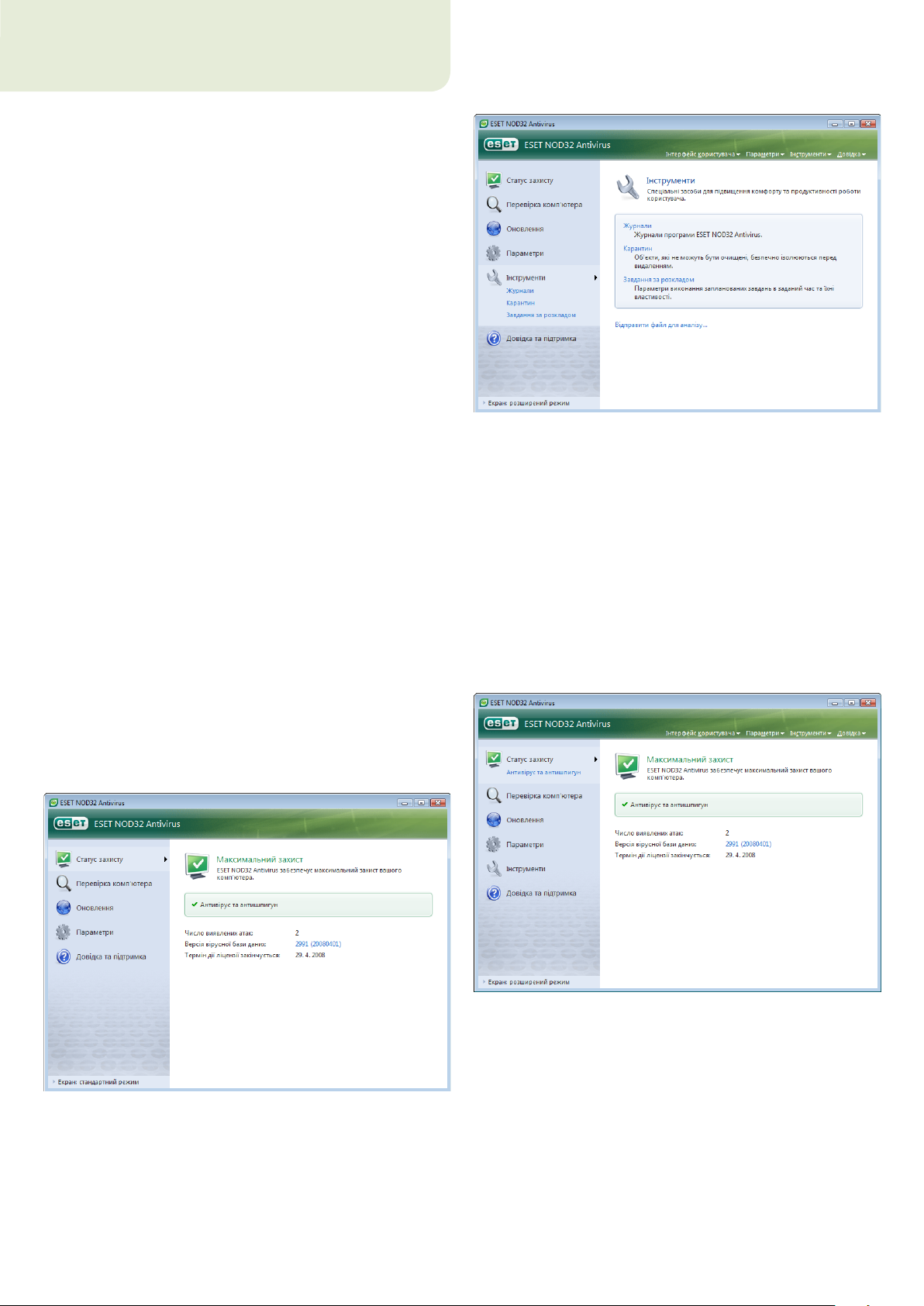
3. Швидкий старт
У цьому розділі представлено ознайомлення з програмою ESET
NOD32 Antivirus та ї ї основними параметрами.
3.1 Представлення інтерфейсу користувача – режими
Головне вікно програми ESET NOD32 Antivirus поділене на
дві основні частини. Вужча колонка зліва надає доступ до
дружнього до користувача головного меню. Головне вікно
програми справа служить переважно для відображення
інформації відповідно до вибраних пунктів у головному меню.
Нижче описуються кнопки, розташовані у головному меню:
Статус захисту – У дружній до користувача формі надається
інформація про статус захисту, що забезпечує ESET Smart
Security. У Розширеному режимі відображається статус усіх
модулів захисту. Клацніть на модулі, щоб побачити його
поточний статус.
Перевірка комп'ютера – Тут користувач може настроїти та
запустити Перевірку комп'ютера за вимогою.
Оновлення – Доступ до модуля оновлення, який керує
оновленнями вірусної бази даних.
Параметри – Регулювання рівня безпеки вашого комп'ютера.
При вмиканні Розширеного режиму з'являються субменю
модуля Антивiрус та антишпигун.
Інструменти – Цей параметр доступний лише у Розширеному
режимі. Надає доступ до Журналів, Карантину і Завдань за
розкладом.
Довідка та підтримка – Виберіть цей пункт д ля доступу до
файлів довідки, Бази знань ESET, вебсайту ESET і запитів до
служби Технічної підтримки.
Інтерфейс користувача ESET NOD32 Antivirus дозволяє
користувачам вибирати між Стандартним та Розширеним
режимами. Для перемикання режимів див. посилання Екран,
розташоване в нижньому лівому кутку головного вікна ESET
NOD32 Antivirus. Клацніть на цій кнопці, щоб вибрати потрібний
режим екрану.
При перемиканні у Розширений режим у головному меню
з'являється пункт Інструменти. Меню Інструменти надає
користувачу доступ до Завдань за розкладом, Карантину та
дозволяє переглядати Журнали ESET NOD32 Antivirus.
ПРИМІТКА: Решта інструкцій у цьому посібнику
стосуватиму ться Розширеного режиму.
3.1.1 Перевірка роботи системи
Щоб подивитися Статус захисту, клацніть на цьому пункті
у верхній частині головного меню. Безпосередньо знизу
з'явиться підменю Антивiрус та антишпигун, а у головному
вікні програми відобразиться коротка інформація про статус
роботи програми ESET NOD32 Antivirus. Клацніть Антивiрус та
антишпигун, щоб перевірити статус окремих модулів захисту.
Стандартний режим надає доступ до функцій, потрібних
для загальних операцій. Розширені можливості у ньому не
відображаються.
Якщо ввімкнуті модулі працюють правильно, вони помічаються
зеленим прапорцем. Якщо ні, відображається червоний знак
оклику або оранжевий значок повідомлення, а у верхній
частині вікна наводиться додаткова інформація про
відповідний модуль. Також пропонується рішення для усунення
несправності модуля. Щоб змінити стат ус окремих модулів,
клацніть Параметри в головному меню, а потім клацніть на
потрібному модулі.
9
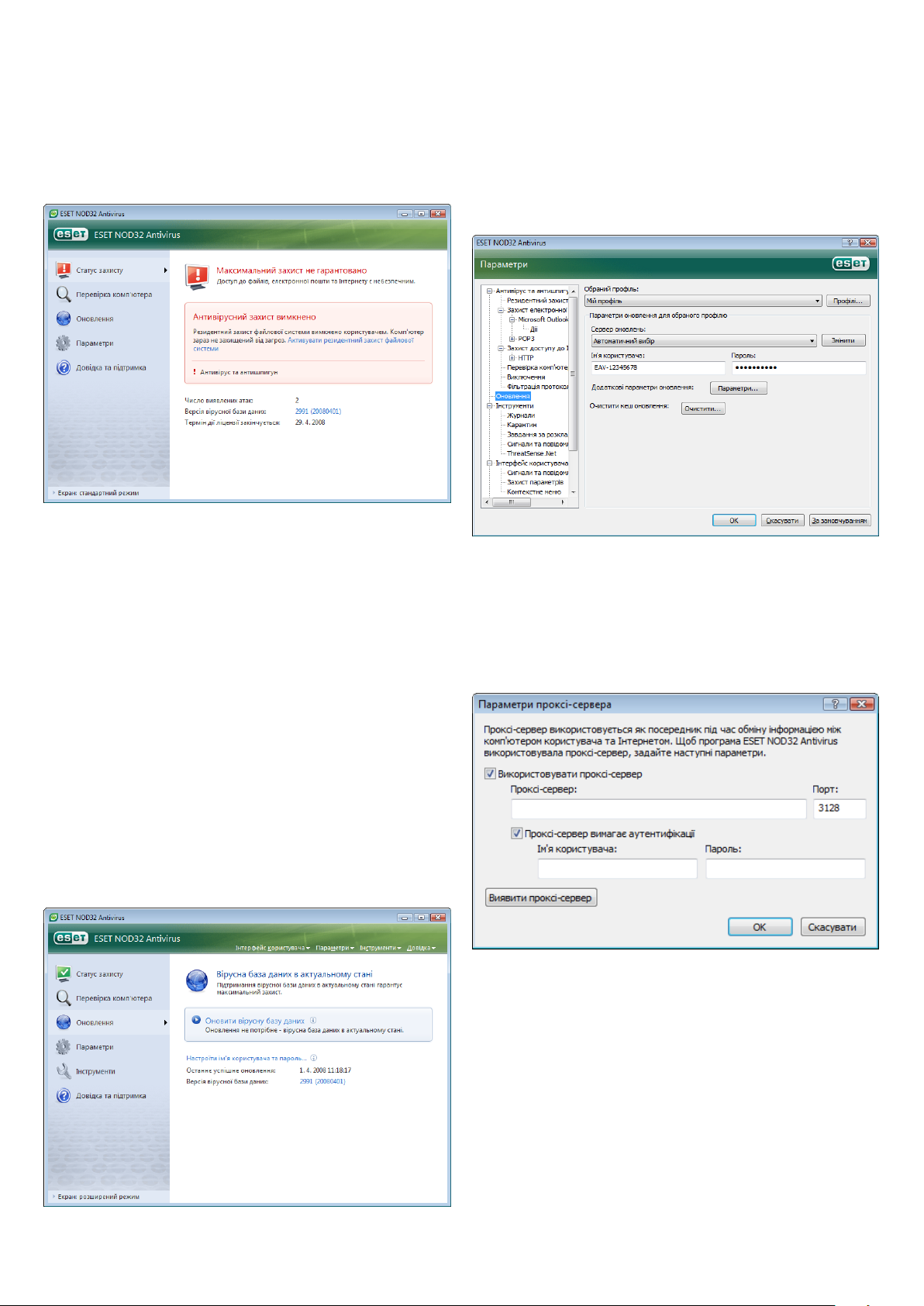
3.1.2 Якщо програма не працює як слід
Якщо ESET NOD32 Antivirus виявляє проблему у будь-якому
з модулів захисту, про це сповіщається у вікні Статус захисту.
Там же пропонується можливе вирішення проблеми.
Якщо проблему неможливо вирішити за допомогою виведеного
на екран переліку відомих проблем і рішень, клацніть Довідка
та підтримка для доступу до файлів довідки або пошуку у Базі
знань. Якщо рішення все одно не вдається знайти, можна
надіслати запит до служби технічної підтримки ESET. На основі
зворотного зв'язку наші спеціалісти можуть швидко відповісти
на ваші запитання і дати ефективну пораду для вирішення
проблеми.
3.2 Настройка оновлень
Вікно Додаткові параметри (натисніть F5, щоб відкрити)
містить інші детальні параметри оновлення. Сервер оновлень:
у розкривному меню слід призначити Автоматичний вибір.
Щоб настроїти додаткові параметри оновлення, такі як режим
оновлення, доступ до проксі-сервера, доступ до оновлень на
локальному сервері та створення копій (Бізнес-версія ESET
NOD32 Antivirus), клацніть кнопку Параметри....
3.3 Параметри проксі-сервера
Якщо підключенням системи з програмою ESET Smart Security
до Інтернет у керує проксі-сервер, це слід вказати у Додаткових
параметрах (F5). Для доступу до вікна настройки Проксі-сервера
клацніть Різне > Проксі-сервер у дереві Додаткових параметрів.
Виберіть прапорець Використовувати проксі-сервер і введіть IPадресу і порт проксі-сервера, а також його дані аутентифікації.
Оновлення вірусної бази даних та оновлення компонентів
програми є важливими складовими частинами надання
повного захисту від шкідливого коду. Приділіть, будь ласка,
особливу увагу їх настройці та роботі. У головному меню
виберіть Оновлення, а потім клацніть Оновлення вірусної бази
даних у головному вікні програми, щоб миттєво перевірити
наявність новішої бази даних для оновлення. Ім'я та пароль
користувача... відображає діалогове вікно, в якому слід ввести
Ім'я користувача і Пароль, отримані під час придбання.
Якщо Ім'я користувача та Пароль були введенні під час інсталяції
ESET NOD32 Antivirus, програма не вимагатиме ввести їх на
цьому етапі.
Якщо ця інформація недоступна, можна спробувати
автоматично визначити параметри проксі-сервера для ESET
NOD32 Antivirus, клацнувши кнопку Виявити проксі-сервер.
ПРИМІТКА: Параметри проксі-сервера можуть відрізнятися для
різних профілів оновлення. У такому випадку настройте проксісервер у вікні додаткових параметрів оновлення.
10
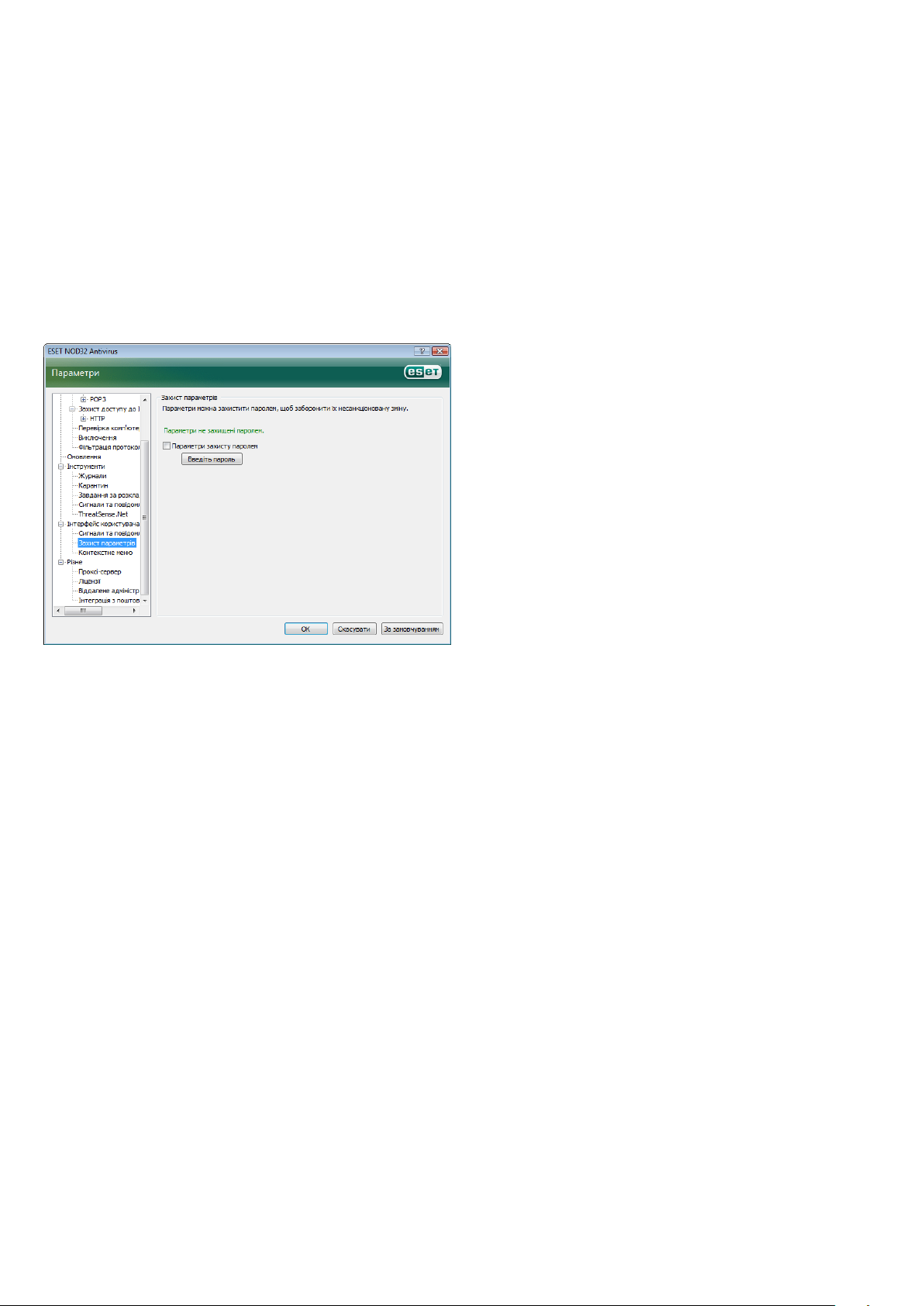
3.4 Захист параметрів
Параметри ESET NOD32 Antivirus можуть бути дуже
важливими з точки зору політики безпеки вашої організації.
Несанкціоновані зміни можуть потенційно поставити під загрозу
стабільність і захист вашої системи. Щоб встановити пароль
для захисту параметрів, перейдіть у головне меню і клацніть
Параметри > Відкрити все дерево додаткових параметрів... >
Інтерфейс користувача > Захист параметрів і клацніть кнопку
Введіть пароль....
Введіть пароль, підтвердьте його, ввівши повторно, і к лацніть OK.
Цей пароль буде потрібний при внесені будь-яких змін у параметри
програми ESET NOD32 Antivirus у майбутньому.
11
